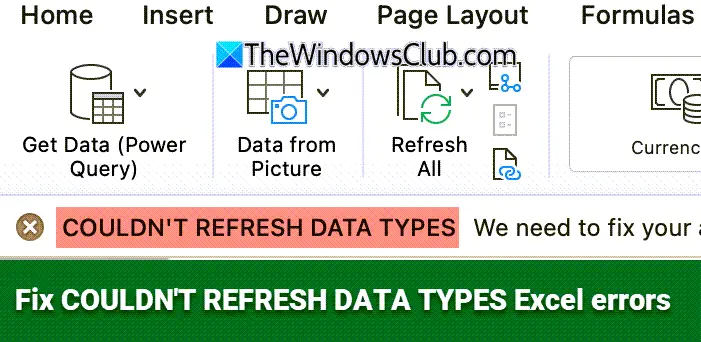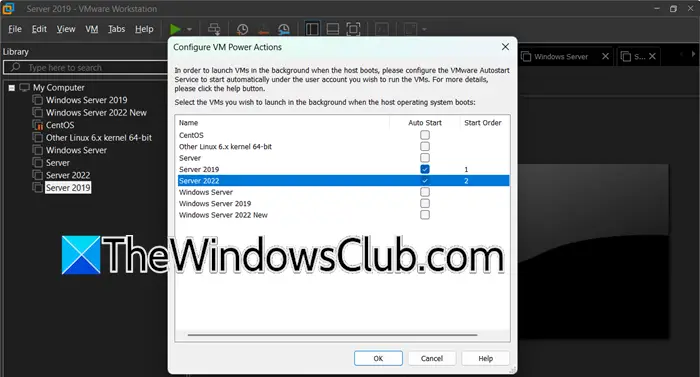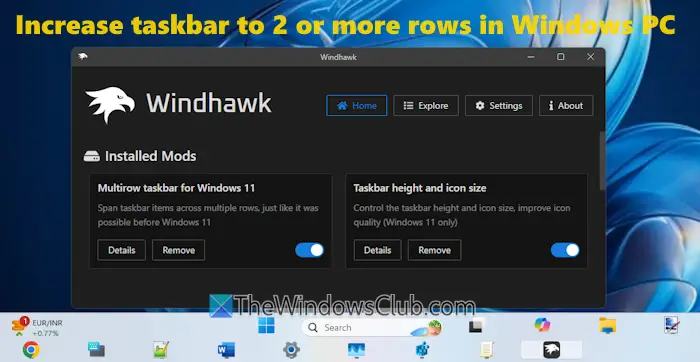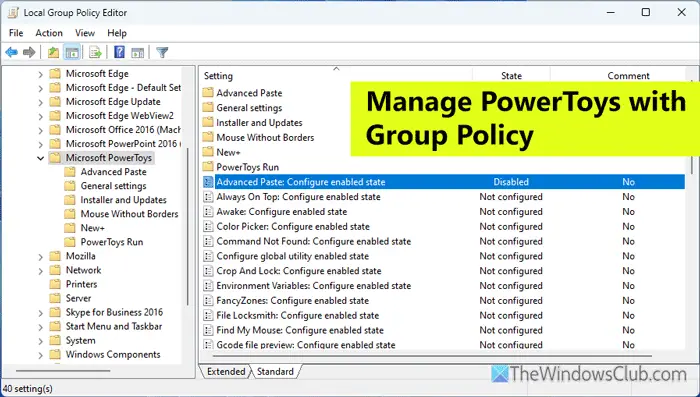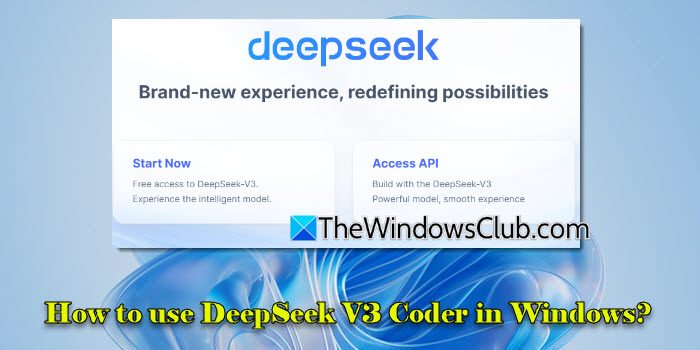在这篇文章中,我们将向您展示如何在Microsoft Excel中大写文本字符串的首字母。将数据导出到Excel时,通常不正确地格式化文本字符串。它们可能出现在标题案例,句子案例,大写或随机案例中。如果您要处理此类数据并需要调整资本化,则本指南适合您。
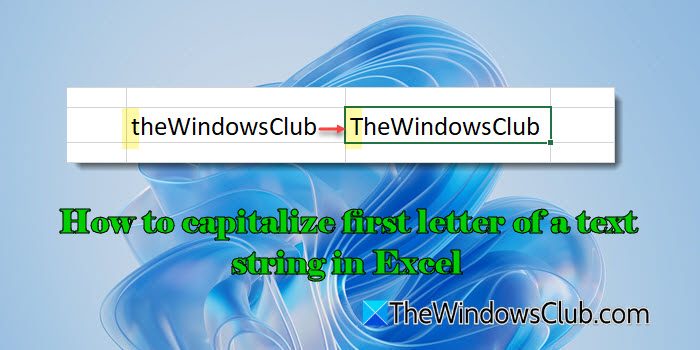
在Excel中大写文本的最简单方法是使用。它在文本字符串中将每个单词的首字母大写,同时将所有其他字母转换为小写。但是,如果您只需要大写第一个字母并保持其余的不变,那么恰当的功能或任何其他单个Excel函数都可以做到这一点。
如何在Excel中大写文本字符串的首字母
到大写Excel中文本字符串的首字母,您可以使用组合的公式多个功能。但是,您不能直接在包含原始数据的同一单元格中应用公式。相反,您需要使用额外的列来应用公式。
应用公式并校正了资本化后,您可以将公式单元格值复制并粘贴到原始列中,然后删除额外的列。
让我们在一个例子的帮助下理解这一点。假设我们有一个示例数据集,如下图所示:
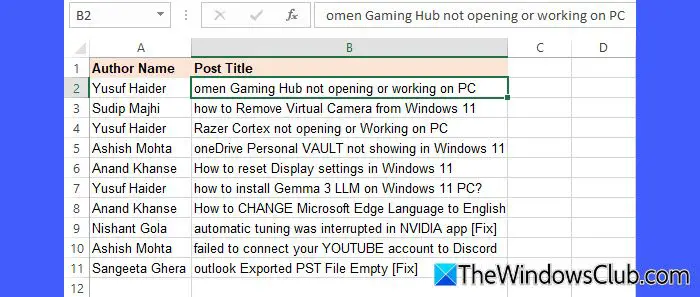
在上面的数据中,我们需要将B列中每个文本字符串的第一个字母的第一个字母从下部更改。我们可以通过两种不同的方式实现这一资本:
- 大写首字母,然后将其余的转换为小写
- 资本化首字母,其余的不变
让我们详细了解一下。
1]将首字母大写,然后将其余的转换为小写
首先,我们将添加一个额外的列来应用公式。将您的光标放在B列的顶部,右键单击并选择插入。
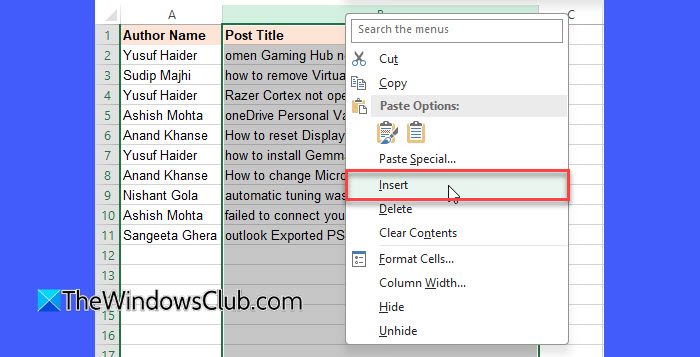
这将把B列的内容转移到C列,并在之间插入一个额外的列。
现在,将光标放在单元格中,并编写以下公式:
=REPLACE(LOWER(C2),1,1,UPPER(LEFT(C2,1)))
按进入。
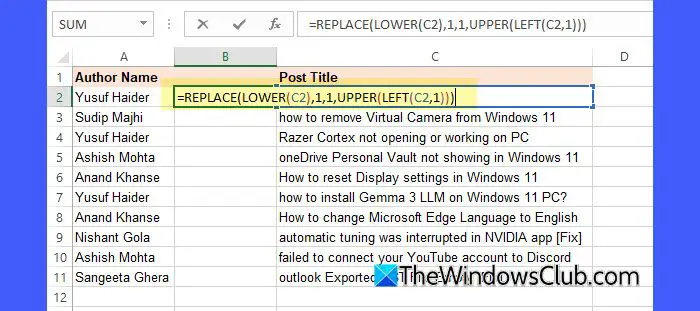
上面的公式将资本化在单元格C2中的文本字符串的第一个字母,并将其余部分转换为小写。以下是:
LOWER(C2)将细胞C2中的整个文本转换为小写。LEFT(C2,1)提取C2的首字母。UPPER(LEFT(C2,1))将首字母转换为大写。REPLACE(LOWER(C2),1,1,UPPER(LEFT(C2,1)))从步骤1获取小写文本,并用步骤3的大写字母代替第一个字符(第一个位置,1个字符)。
现在,将光标带到单元B2的右下角,然后将其转换为加号符号时,单击并将其拖动到单元格B11。
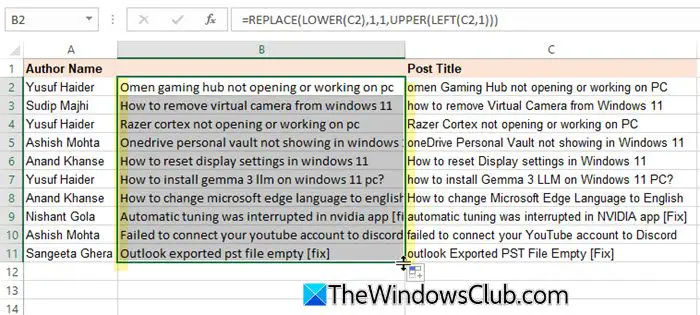
这将迅速将公式从列中复制。
2]大写了首字母并保持其余的不变
如上所述,在A和B列之间插入额外的列。现在将光标放入B2中,然后键入以下公式:
=REPLACE(C2,1,1,UPPER(LEFT(C2,1)))
按进入钥匙。
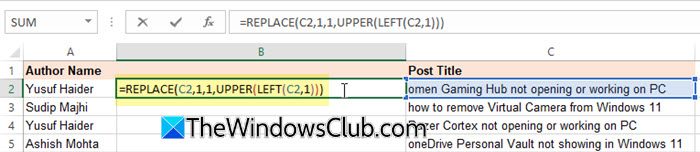
上面的公式将仅大写单元C2中文本字符串的第一个字母,同时保持其余文本不变。以下是:
LEFT(C2,1)从细胞C2中的文本中提取第一个字符。UPPER(LEFT(C2,1))将该角色转换为大写。REPLACE(C2,1,1,UPPER(LEFT(C2,1)))用第2步中的大写字母代替C2中的第一个字符(第一个位置,长1个字符)。其余文本保持不变。
另一个结合了左边,,,,上,,,,中, 和伦功能可以达到相同的结果。将光标放在单元格中,并编写以下公式:
=UPPER(LEFT(C2)) & MID(C2,2,LEN(C2)-1)
按进入。

该公式仅将文本字符串的第一个字母大写,同时保持其余文本不变。这是一个故障:
LEFT(C2)从C2中的文本中提取第一个字符(Excel假设num_chars论点是1默认情况下,当未在左功能中指定时)。UPPER(LEFT(C2))将首字母转换为大写。MID(C2,2,LEN(C2)-1)从第二个字符开始提取文本的其余部分。LEN(C2)-1确保包括第一个字符以外的所有字符。- 串联(&)结合了大写的首字母
(UPPER(LEFT(C2)))其余文字(MID(C2,2,LEN(C2)-1))。
通过拖放将公式复制到B列中的其余数据单元。完成后,选择单元格B2:B11然后按Ctrl + c(复制单元格值)。现在选择单元格C2:C11,右键单击,然后选择粘贴为值。您现在可以删除额外的列。
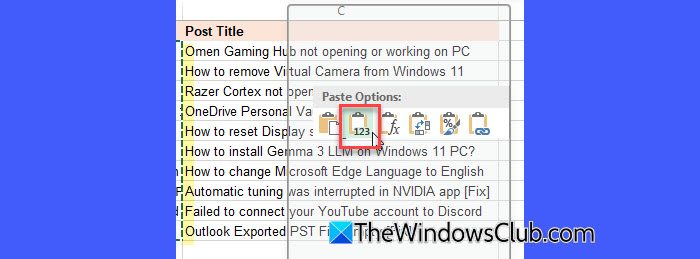
就这样。希望您发现这有用。
读: 。
您如何在Excel中的字符串中大写?
要利用Excel中字符串中每个单词的首字母,您可以使用适当的功能。要仅资本将剩下的字符串不变的首字母不变,您可以编写自定义公式。除此之外,您可以使用Power查询,VBA宏或第三方加载项来执行高级文本案例格式。
如何自动化Excel中的首字母?
为了自动化Excel中的首字母,您可以使用公式=UPPER(LEFT(A1,1)) & MID(A1,2,LEN(A1)-1)。这将首字母转换为大写,并使其余文本保持不变。您可以在单独的列中输入此公式,然后在需要时将结果复制并粘贴到原始数据上。
阅读下一篇: 。